
PowerToys gebruiken om tekst uit afbeeldingen te extraheren op Windows 11
Windows 11 beschikt over een scala aan krachtige hulpprogramma’s, en een opvallende tool is PowerToys, een gratis hulpprogrammapakket dat de functionaliteit van het besturingssysteem verbetert. PowerToys was oorspronkelijk beschikbaar voor Windows 10 en heeft updates ondergaan voor Windows 11, met de introductie van opwindende mogelijkheden, waaronder een functie om tekst rechtstreeks uit afbeeldingen te halen.
Er zijn verschillende scenario’s waarin het extraheren van tekst uit afbeeldingen essentieel wordt, zoals het kopiëren van tekst uit een gescand document. Als u zich afvraagt hoe u tekst uit afbeeldingen kunt extraheren met PowerToys op Windows 11 , dan zal deze gids u door het proces leiden.
Stappen om tekst uit afbeeldingen te extraheren met PowerToys
Om de tekstextractiefunctie te kunnen gebruiken, moet u eerst PowerToys op uw systeem installeren. Hieronder staan de gedetailleerde stappen om u op weg te helpen:
Installatieproces voor PowerToys
- Open het Startmenu , typ Opdrachtprompt en voer het programma uit als administrator.
- Voer de volgende opdracht in de opdrachtprompt in:
winget install --id Microsoft.PowerToys - U wordt gevraagd akkoord te gaan met de voorwaarden van PowerToys. Typ Yen druk op Enter.
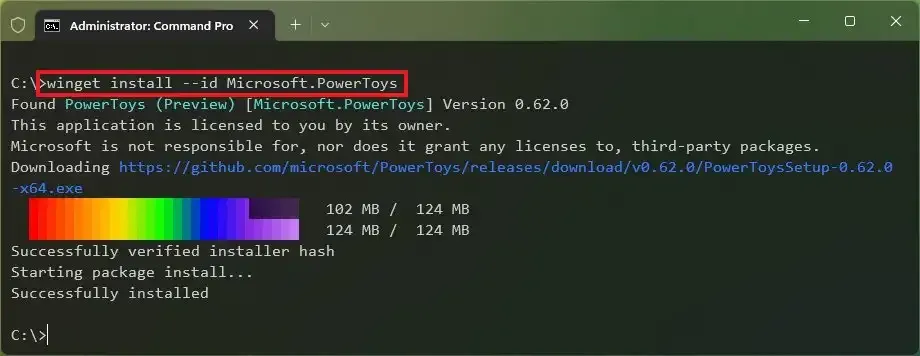
- Nadat u deze stappen hebt gevolgd, wordt de nieuwste versie van PowerToys succesvol geïnstalleerd op uw Windows 11-pc.
Hoe u tekst uit een afbeelding kunt extraheren met PowerToys
Nadat PowerToys is geïnstalleerd, volgt u de onderstaande stappen om tekst uit de door u gekozen afbeelding te halen:
- Ga naar het Startmenu , zoek naar PowerToysen start de toepassing.
- Selecteer de Text Extractoroptie in de linkerzijbalk en klik vervolgens op Instellingen openen aan de rechterkant.
- Schakel de schakelaar naast in Enable text extractorom de functie te activeren.
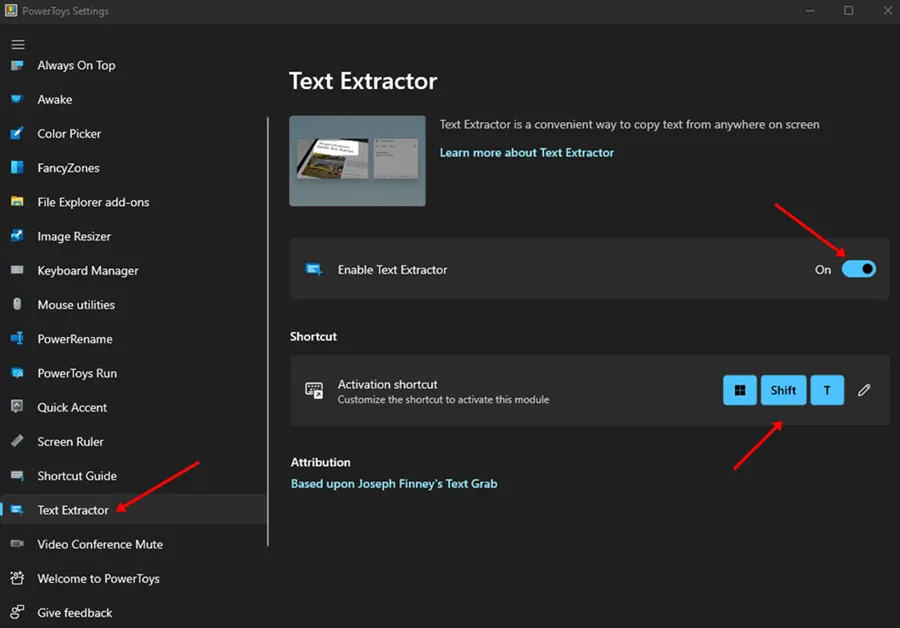
- Open de afbeelding waaruit u tekst wilt extraheren. Gebruik vervolgens de sneltoets Windows+ Shift+T om de te starten Text Extractor.
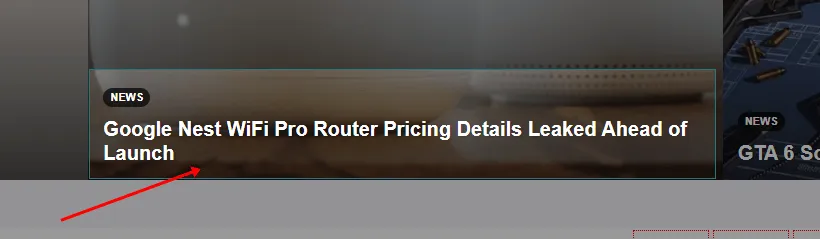
- Selecteer de tekst die u wilt kopiëren. Deze wordt automatisch in uw klembord opgeslagen, zodat u deze ergens anders kunt plakken.
Conclusie
Deze gids biedt een uitgebreide walkthrough over hoe u tekst uit afbeeldingen kunt extraheren met PowerToys . Door de beschreven stappen te volgen, kunt u eenvoudig tekst uit afbeeldingen halen zonder kosten. Hoewel PowerToys een fantastische optie is, zijn er ook andere OCR-softwareoplossingen beschikbaar voor tekstextractie als u extra functies wenst.
Veelgestelde vragen (FAQ’s)
1. Is het mogelijk om tekst uit een afbeelding te halen?
Ja, met PowerToys kunt u eenvoudig tekst uit afbeeldingen halen.
2. Welke stappen moet ik ondernemen om woorden uit een afbeelding te halen?
Om woorden te extraheren, volgt u eenvoudigweg de instructies die eerder in dit artikel zijn gegeven.
3. Waar staat OCR voor?
OCR, of Optical Character Recognition, is een technologie waarmee afbeeldingen van tekst worden omgezet in machineleesbare tekst.
4. Heeft het Knipprogramma OCR-functionaliteit?
Momenteel ondersteunt de Snipping Tool geen OCR. Om tekst uit een afbeelding te halen, moet u software gebruiken die expliciet is ontworpen voor OCR.
5. Wat zijn enkele aanbevolen OCR-softwareopties?
Er zijn talloze OCR-softwareopties beschikbaar. Hier zijn er een paar die het overwegen waard zijn:
- GratisOCR
- OCR-ruimte
- PDF-element
- OnlineOCR
- Eenvoudige OCR
- Nanonetten
- Adobe Acrobat Pro-DC




Geef een reactie